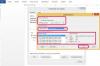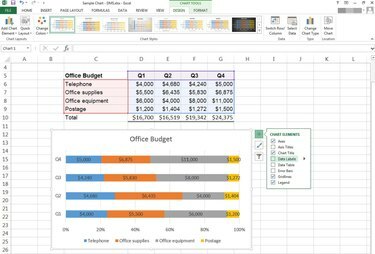
100% skládaný graf
Kredit obrázku: Foto s laskavým svolením společnosti Microsoft
Procentuální sloupcové grafy porovnávají procento, které každá položka přispívá k celé kategorii. Spíše než zobrazení dat jako shluky jednotlivých sloupců, procentuální sloupcové grafy zobrazují jeden sloupec s každou měřenou položkou reprezentovanou jinou barvou. Každý pruh na ose kategorie (často nazývaný osa x) představuje 100 procent.
Grafy, jako je tato, vám pomohou analyzovat věci jako jak utrácíte peníze každé čtvrtletí nebo kteří prodejci přispějí každý měsíc nejvíce k prodeji.
Video dne
Vytvořte sloupcový graf procent
Krok 1
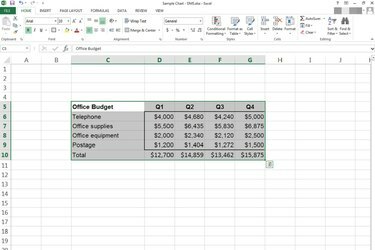
Jsou vybrána všechna data grafu.
Kredit obrázku: Foto s laskavým svolením společnosti Microsoft
Vyberte data, která chcete zobrazit v grafu.
Krok 2
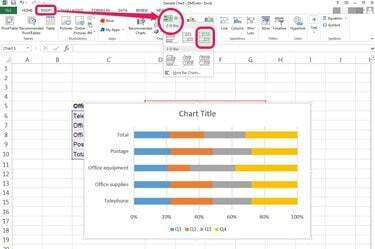
Vyberte možnost "100% skládaný pruh".
Kredit obrázku: Foto s laskavým svolením společnosti Microsoft
Klikněte na Vložit kartu a poté šipku rozevíracího seznamu vedle Bar ve skupině Grafy. Určitě si vyberte Třetí možnost buď z 2-D pruh nebo 3-D pruh volby, což je 100% skládaný pruh.
Krok 3
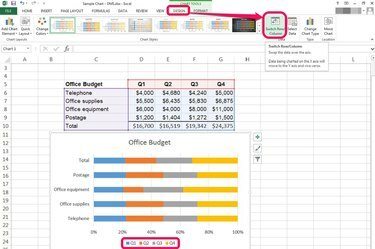
V případě potřeby přepněte data řádku/sloupce.
Kredit obrázku: Foto s laskavým svolením společnosti Microsoft
Vyberte preferovaná data pro osu kategorie. Ověřte správnost vašich údajů a poté:
- Vyberte graf.
- Klikněte na Design karta od Nástroje grafů, který se nachází napravo od karty Zobrazit.
- zmáčkni Přepnout řádek/sloupec ve skupině Data na pásu karet.
Upravte sloupcový graf procent
Krok 1
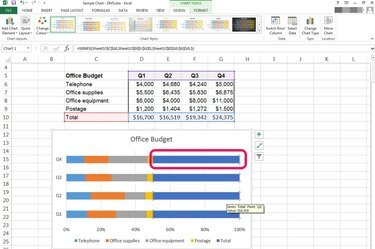
Odeberte kategorii „Celkem“, pokud je vybrána.
Kredit obrázku: Foto s laskavým svolením společnosti Microsoft
Výběr správných dat je pro tento typ grafu obzvláště důležitý. Zahrnutí součtu do výběru dat zkreslí výsledky, takže pokud je vybráno, odeberte jej:
- Vybrat Celkový datové řady.
- lis Vymazat.
Celková kategorie by měla zmizet jak z pruhů, tak z legendy grafu.
Krok 2
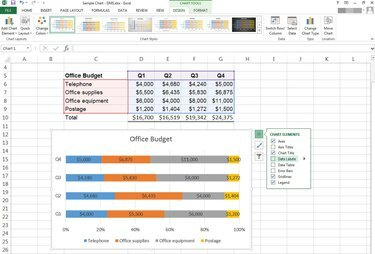
Vložte datové štítky.
Kredit obrázku: Foto s laskavým svolením společnosti Microsoft
Přidání štítků dat do sloupcových grafů je jednoduché. Klikněte Design v části Nástroje grafu a poté stiskněte šipku rozevíracího seznamu vedle Přidat prvek grafu.
Můžete také umístit kurzor nad graf, dokud se vedle pravého okraje grafu nezobrazí tři ikony. Vybrat + přidat prvky grafu. Klepněte na zaškrtávací políčko vedle Datové štítky.
Krok 3
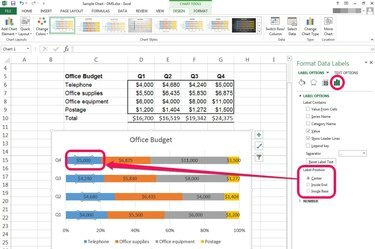
Podokno Formát pro datové štítky.
Kredit obrázku: Foto s laskavým svolením společnosti Microsoft
Poklepáním na datové štítky otevřete soubor Formát datových štítků podokno. Prozkoumejte tyto možnosti a změňte polohu, zarovnání a další vlastnosti.
Spropitné
Mnoho lidí mate Sloupcové grafy, které jsou vodorovné, s Sloupcové grafy, které jsou vertikální. Pokud vytváříte graf pro někoho jiného, je dobré si to předem ujasnit.
Varování
Při práci s grafem v Excelu záleží na počtu kliknutí.
- Jediným kliknutím vyberete celou datovou řadu, osu nebo legendu.
- Dvěma jednoduchými kliknutími vyberete jeden datový bod nebo položku.
- Poklepáním na prvek grafu otevřete podokno formátu specifické pro tento prvek.